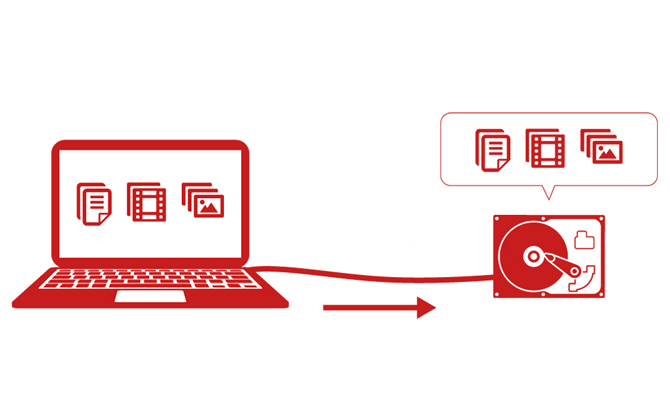2024.3.12
NASをデータ復旧したい!認識しないNASのデータ復旧の方法と注意点

NASが認識しなくなった時や、必要なデータをうっかり削除してしまった時には、どのようにデータを復旧すればいいのでしょうか?
NASの多くはRAID機能を搭載しており、ハードディスク(HDD)が故障した時にはリビルド(再構築)によるデータ復旧が可能ですが、リビルドの際に別の故障が発生しデータを消失する事例も数多く報告されています。
このページでは、認識できなくなったNASの状態を確認し、保存してあったデータを復旧する方法を解説します。
1. NASを認識できない時のチェック項目
NASはネットワークに接続して利用されます。そのためトラブルが発生した時には、ネットワークに接続しているパソコンやネットワーク機器など、NAS以外にも様々な原因が考えられます。NASが認識できなくなった時には、以下を順にチェックして原因を探りましょう。
①コンセント・電源タップを確認する
②NAS本体・電源ケーブルを確認する
③パソコンを再起動する
④パソコンのネットワーク設定を確認する
⑤アクセスポイント、スイッチングハブを確認する
⑥LANケーブルを確認する
⑦NASの設定を確認する
⑧NASを再起動する
詳しくは以下のページを参照してください。
上記の方法で解決できない場合は、NASに何らかの障害が発生している可能性があります。以下を参考にデータ復旧を行ってください。
2. NASのデータ保存の仕組み
NASは「Network Attached Storage」の略で、ネットワーク経由でデータの読み書きがができるストレージのことです。NASのデータ保存には主にハードディスク(HDD)が使われており、近年はSSDを搭載したモデルも増え始めています。このページでは、現在主流であるHDD搭載NASを中心に解説します。
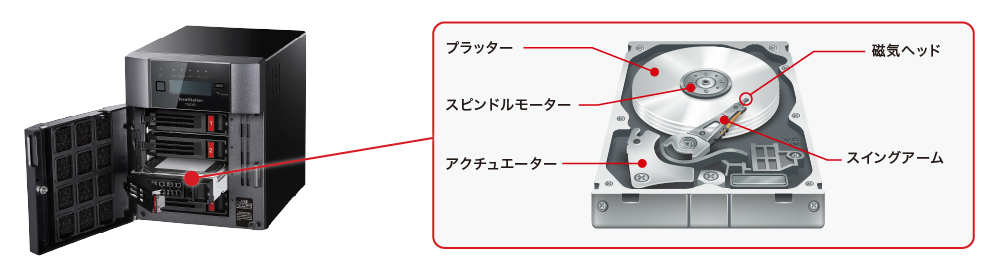
NASのデータ保存の仕組みは基本的にPCや外付けHDDと同じです。内蔵されているHDDに送られた電気信号を磁気に変換し、HDD内のプラッターに記録して保存します。保存されているデータが更新・消去されると、古いデータはPCから見えなくなりますが、すぐには消去されずにプラッター上に残った状態になります。プラッター上の同じ場所に新しいデータが上書きされると完全に消去されますが、それまでは復旧が可能です。
3. 論理障害/物理障害とデータ復旧
NASに搭載されているHDDの障害は、「論理障害」と「物理障害」に分けられます。障害のレベルによってデータ復旧の方法や、データ復旧が成功する可能性が変わります。
3-1 論理障害が発生したNASのデータ復旧
論理障害とは、HDDに保存されているデータの破損やエラーによってデータが読めなくなっている状態をいいます。必要なデータをうっかり消去・上書きしてしまった状態も論理障害に含まれます。この場合はHDDは故障していないため、破損したデータを修復すれば、またデータを読めるようになる可能性があります。自力で復旧できない場合でも、専門業者でデータ復旧できる可能性が高い障害です。
3-2 物理障害が発生したNASのデータ復旧
物理障害とは、HDDを構成する部品が物理的・機械的に故障して、正常に動作しなくなった状態をいいます。物理障害が発生してしまうと自力での修復やデータ復旧は困難です。ただしプラッター上には一部またはすべてのデータが残っている場合が多く、専門業者に依頼することでデータを復旧できる可能性があります。
4. RAIDとは
NASの多くは、2台以上のHDDによってデータを冗長化(多重化)して保存する「RAID」機能を搭載しています。RAID(1/5/6/10)モードで使用しているNASは、1台のHDDが故障した際に新しいHDDに交換し、後述するリビルド(再構築)作業によって容易に復旧が可能です。
RAID1
同じデータを同時に複数台(通常は2台)のHDDに書き込むことにより、1台のHDDが破損してもデータを保持、復旧することができます。
RAID5
3台以上のHDDで速度と安全性の向上を行い 1台のHDDが破損してもデータを保持、復旧することができます。
RAID6
4台以上のHDDで処理速度と安全性の向上を行い 2台のHDDが破損してもデータを保持、復旧することができます。
RAID10
ドライブ2台でデータを2重化したペアを、さらに2台×2でまとめて1組のHDD(アレイ)としてデータを分散して保存します。同じデータを保存したペアのドライブが同時に故障しない限り、最大2台までのHDDの故障に対応できます。
※RAID0は冗長化ではなく高速化を目的としたモードです。
関連情報
5. リビルド(再構築)とは
NASのHDDが故障した際に、故障したHDDを新しいHDDと交換し、RAIDによって冗長化したデータをもとに復旧する作業を「リビルド」または「再構築」といいます。トラブル発生時に容易に元の状態に復元できる便利な機能です。
ただしリビルドを実行する際には注意が必要です。リビルド実行中に別のHDDが故障すると、リビルドによる復旧ができなくなります。NASに使われているHDDは同時に使用を開始していることが多いため、1台が故障した時には他のHDDも劣化しており、次々に故障が発生する可能性があるのです。
NASを使用する際は必ずバックアップ、レプリケーション、フェイルオーバーなどの機能を利用して、常に他のストレージに複製データを残しておくことようにしましょう。NASの故障時にリビルドを行う場合は、必ずNAS以外にバックアップデータがあるかどうかを確認し、バックアップデータがない場合は、リビルドを実行する前に必ずバックアップを取ることをおすすめします。
6. 障害が発生したNASのデータ復旧方法
NASのHDDに障害が発生して認識できなくなった場合、データを復旧する方法は主に以下の3通りが考えられます。
6-1 リビルドを実行して復旧する
6-2 バックアップデータをコピーして復旧する
6-3 データ復旧業者に依頼して復旧する
6-1 リビルドを実行してデータ復旧する
NASをRAIDで使用していた場合は、障害が発生したHDDを新品に交換してリビルドを実行することによって、自力でデータを復旧し、元の状態に復元できます。リビルドの実行方法は機種によって異なるため、お使いのNASの取扱説明書またはメーカーのサポートサイトを参照してください。

リビルドは最も手軽かつ短時間でデータを復旧する方法ですが、リビルド中に別のHDDに障害が発生するとリビルドが完了できず、自力でのデータ復旧ができなくなります。バックアップデータがない場合はリビルドを実行する前にバックアップを取ることをおすすめします。
もし、リビルド中のトラブルでデータ復旧ができなくなった場合でも、HDDに残っているデータを抽出して復旧できる可能性があります。重要なデータが保存されていた場合は、データ復旧業者にご相談ください。
6-2 バックアップデータをコピーして復旧する
NASのデータをバックアップして運用していた場合は、障害が発生したHDDを新品に交換し、バックアップデータをコピーすることによって、自力での復旧が可能です。この作業は失敗の少ない比較的安全な方法です。

6-3 データ復旧業者に依頼して復旧する
NASをRAIDモードで運用していなかった場合や、データのバックアップを行っていなかった場合は、自力でデータ復旧を行うことは困難です。認識しなくなったHDDのデータを復旧するためには、専門のデータ復旧業者に依頼されることをおすすめします。
NASのHDDに論理障害や物理障害が発生しても、保存されていたデータはHDDのプラッター上に残っている可能性があります。データ復旧業者では特殊な方法でこのデータを抽出し、別のHDDに復元・保存します。データ復旧の成功率を高めるためには、以下に注意することが重要です。
① バックアップを取らずにNASのリビルドを実行しない

リビルドは実行中に別のHDDに障害が発生する可能性があるため、バックアップデータがない状態でリビルドを実行するのは危険です。NASに重要なデータが保存されている場合は、必ずリビルドを実行する前にバックアップを取ってください。
② HDDの順番を入れ替えない

HDDの順番を入れ替えると、RAIDの構成が崩れてしまい、正常なデータの破損、消失などが発生する可能性があります。データ復旧を業者に依頼する場合は、HDDの順番がわかるようにしてご依頼ください。
③ NASのファームウェアをアップデートしない

ファームウェアの更新はNASが正常に動作しない場合の対処法として知られていますが、ファームウェアの更新を行うとHDDの状態が悪化したり、RAIDの構成が消えてしまう危険があります。復旧したいデータがある場合は、NASのファームウェア更新は行わないようにしてください。
④ NASを何度も再起動しない

電源の入り切りや再起動は、NASが正常に動作しない場合の有効な対処法です。ただしHDDの状態を悪化させ、データ復旧を困難にしてしまう可能性もありますので、注意が必要です。一度再起動しても解決しない場合は、繰り返し再起動を行うことは避けてください。
⑤ NASの電源を付けたままにしない

障害が発生したNASの電源を入れたままにしておくと、残っているデータが上書きされてしまったり、HDDの状態を悪化させてしまう可能性があります。復旧したいデータがある場合は、NASの電源をオフにして、それ以上使用しないようにしましょう。
⑥ NASから外したHDDをパソコンに接続しない

HDDについてある程度の知識がある方は、NASから取り出したHDDをパソコンにつないでみたくなるかもしれません。しかしこの作業によって、残っているデータが上書きされる、HDDの状態が悪化するなどの危険があります。復旧したいデータがある場合は、NASのHDDを直接パソコンに接続することは避けましょう。
⑦ NAS本体やHDDに衝撃を与えない
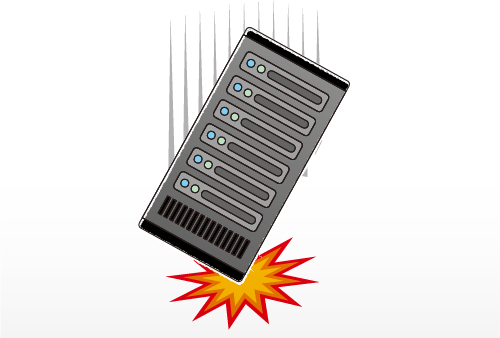
正常に動作しないNASは、本体やHDDに衝撃を与えても正常化する可能性はありません。むしろ状態が悪化して、データ復旧が困難になる可能性があります。HDDに残っているデータを守るために、不要な衝撃は与えないようにしましょう。
⑧ データ復旧ソフトを試さない

NASに対応したデータ復旧ソフトは各社から販売されていますが、これらを実行した場合に必ず復旧できる保証はなく、逆にHDDの状態が悪化してデータ復旧が困難になる可能性がありますので、注意が必要です。復旧したいデータがある場合は、データ復旧ソフトを試す前にデータ復旧業者にご相談ください。
⑨ メーカーや修理業者に修理を依頼しない

メーカーや修理業者にNASの修理を依頼すると、多くの場合HDDの交換や初期化などが行われ、HDDに残っていたデータが失われてしまいます。重要なデータが保存されているNASを修理に出す場合は、必ず修理に出す前にデータ復旧業者にご相談ください。
⑩ データ復旧は信頼できる業者に依頼する
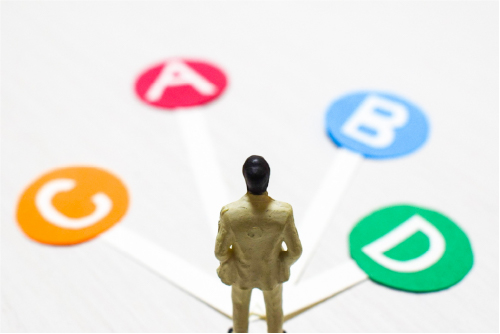
データ復旧を行うためには、NASを業者に預けなければなりません。そのため、データ復旧を依頼する際には、情報漏洩の心配がない信頼できる業者を選ぶことが重要です。業者によっては、高額な追加料金が発生するケースや、データが復旧できなくても作業費用を請求されるケースがありますので、依頼先の選定には十分注意してください。
7. バッファロー正規データ復旧サービスについて

アクセスできなくなったNASのデータを復旧したい場合は、信頼できる業者に依頼されることをおすすめします。バッファローのデータ復旧サービスは診断・見積り無料、一律固定料金で安心してご利用いただけます。NASのメーカーならではの高い技術力、万全のセキュリティ体制で対応させていただきます。



 bdr-support@m1.buffalo.jp
bdr-support@m1.buffalo.jp 0120-961-869
0120-961-869